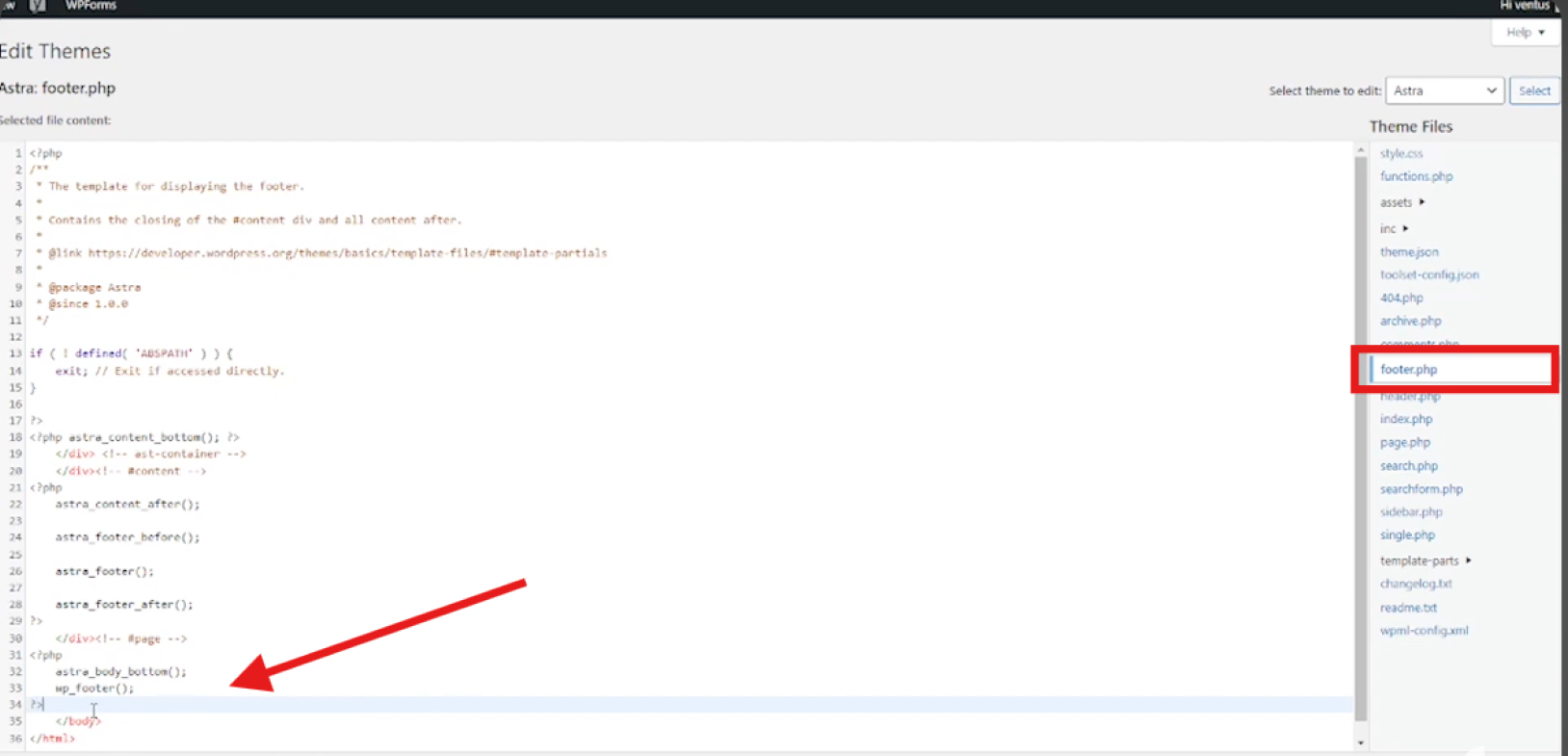WordPress-Barrierefreiheit: Tabnav Widget-Integrationsanleitung
Schnellstart
In dieser Anleitung führen wir Sie in 3 einfachen Schritten durch die Integration des Tabnav AI-Barrierefreiheits-Widgets in WordPress. Stellen Sie sicher, dass Sie den Tabnav-Widget-Code und Zugriff auf Ihre Website-Verwaltung haben.
Schritt
Melden Sie sich bei Ihrem Tabnav-Dashboard an und laden Sie den Snippet-Code herunter. *Wenn Sie mehrere Websites haben, können Sie denselben JavaScript-Code verwenden, solange sie zum selben Projekt gehören.
Schritt
Melden Sie sich bei Ihrer Website-Verwaltung an. Um auf den Theme-Datei-Editor in WordPress zuzugreifen, navigieren Sie zum Reiter „Design“ und wählen Sie dann „Theme-Datei-Editor“.
Schritt
Gehen Sie zum Layout-Bereich und öffnen Sie die Datei theme.liquid. Scrollen Sie nach unten bis zum schließenden </body>-Tag. Fügen Sie den JavaScript-Code des Tabnav AI Widgets direkt davor ein.
Klicken Sie oben rechts auf „Speichern“.
Mission erfüllt!
Das Tabnav AI Barrierefreiheits-Widget ist jetzt auf Ihrer Website verfügbar. Besuchen Sie Ihre Seite, um die Integration zu überprüfen. Wenn das Widget nicht sichtbar ist, nutzen Sie bitte die folgende Checkliste.
Checkliste für Widget-Verfügbarkeit
Wenn das Widget weiterhin nicht angezeigt wird, wenden Sie sich bitte an unser Support-Team unter support@tabnav.com.